Usuwanie instalacji Ubuntu z podwójnego rozruchukonfiguracja i przywracanie systemu Windows to coś, o czym użytkownicy chcą przestać używać Linuksa. Niestety, nie ma zbyt wielu informacji dla nowych użytkowników, w wyniku czego wielu, którzy próbują usunąć Ubuntu z instalacji podwójnego rozruchu systemu Windows / Linux, często psuje swoje komputery.
W tym przewodniku omówimy szczegółowo, jak to zrobićcałkowicie usuń Ubuntu z komputera i przywróć menedżera rozruchu systemu Windows. Jednak zanim zaczniemy, wykonaj kopię zapasową wszystkich kluczowych danych z partycji Windows na zewnętrzny dysk twardy, aby zapobiec utracie danych w razie wypadku. Należy również wykonać kopię zapasową danych w instalacji Ubuntu, ponieważ zostaną one usunięte podczas tego procesu.
Uwaga: chociaż ten przewodnik koncentruje się na systemie Windows 10, każda najnowsza wersja systemu Windows (7/8 / 8.1) działa zgodnie z instrukcjami zawartymi w tym przewodniku, chociaż funkcje naprawy będą się różnić.
Utwórz dysk instalacyjny USB systemu Windows
Naprawianie systemu tak, aby już się nie ładowałUbuntu, na którym jest tylko system Windows, zaczyna się od utworzenia dysku instalacyjnego systemu Windows, ponieważ dysk instalacyjny oprócz nowej wersji systemu Windows zawiera narzędzia do odzyskiwania, których możemy użyć do usunięcia systemu Ubuntu.

Aby utworzyć dysk instalacyjny systemu Windows na swoim komputerzePartycja Ubuntu, pobierz bezpłatną kopię systemu Windows 10 z Mircosoft i postępuj zgodnie z tym przewodnikiem, aby dowiedzieć się, jak utworzyć dysk instalacyjny. Lub załaduj na partycję Windows w swoim systemie, pobierz Windows i utwórz dysk USB na żywo za pomocą tej aplikacji tutaj.
Po utworzeniu dysku uruchom ponownie komputer i załaduj do systemu instalacyjnego Windows. Konieczne może być uzyskanie dostępu do ustawień BIOS w celu uruchomienia z USB.
Wyczyść bootloader Grub
Po utworzeniu dysku USB instalacji systemu Windows i przygotowaniu go do pracy, nadszedł czas, aby zrobić pierwszy krok w odinstalowaniu systemu Ubuntu Linux: wyczyścić ekran programu ładującego Grub, który pojawia się podczas ponownego uruchamiania.
Aby pozbyć się ekranu rozruchowego za pomocą instalacyjnego systemu Windows USB, musisz wybrać przycisk „Napraw mój komputer”, a następnie „rozwiązać problem”.
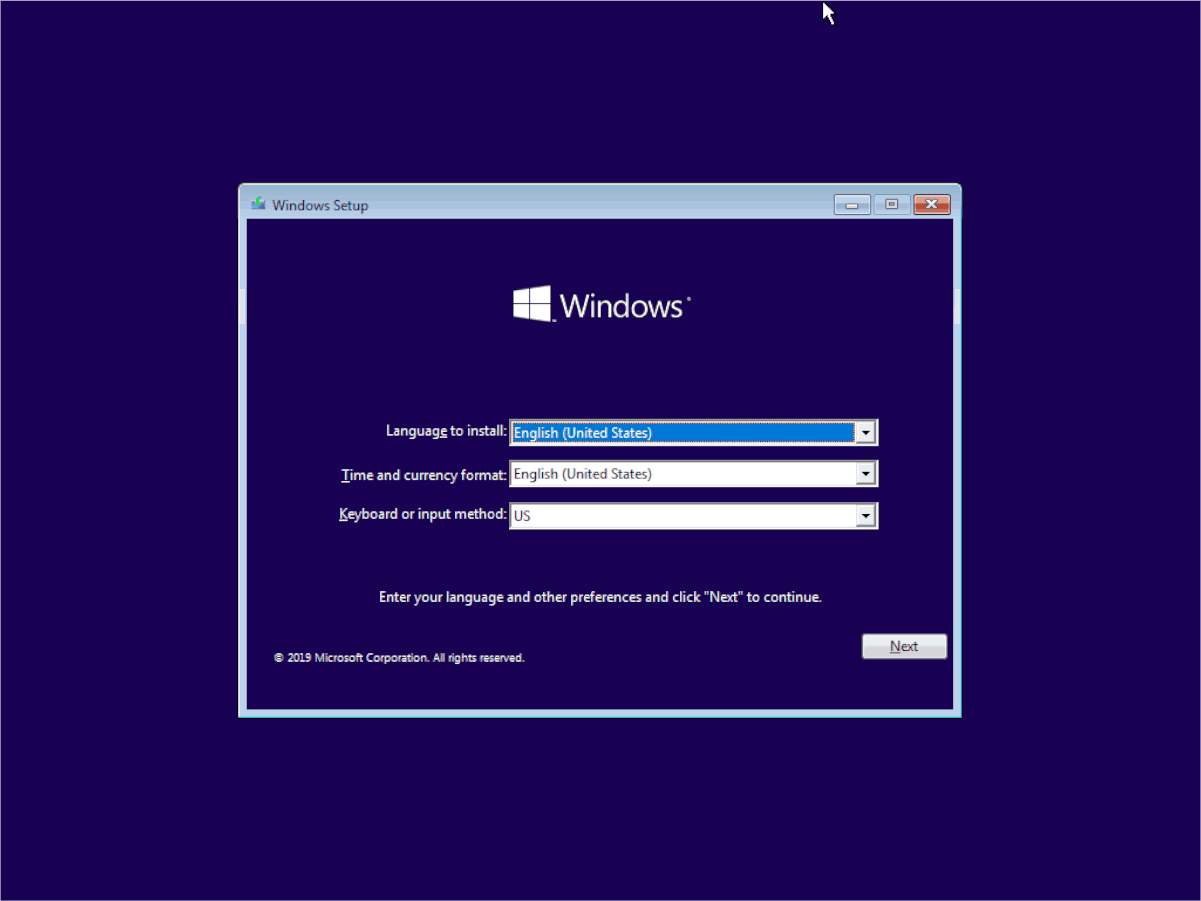
Po wybraniu opcji Rozwiąż problemyzostanie wyświetlony niebieski ekran z kilkoma narzędziami do naprawy niedziałającej instalacji systemu Windows 10. Poszukaj opcji „Wiersz polecenia” i wybierz ją myszą, aby uzyskać dostęp do wiersza polecenia w systemie Windows 10 na komputerze.
W oknie wiersza polecenia na dysku instalacyjnym systemu Windows 10 należy uruchomić tylko jedno polecenie. To polecenie ustawi menedżera rozruchu systemu Windows jako domyślną opcję uruchamiania na komputerze.
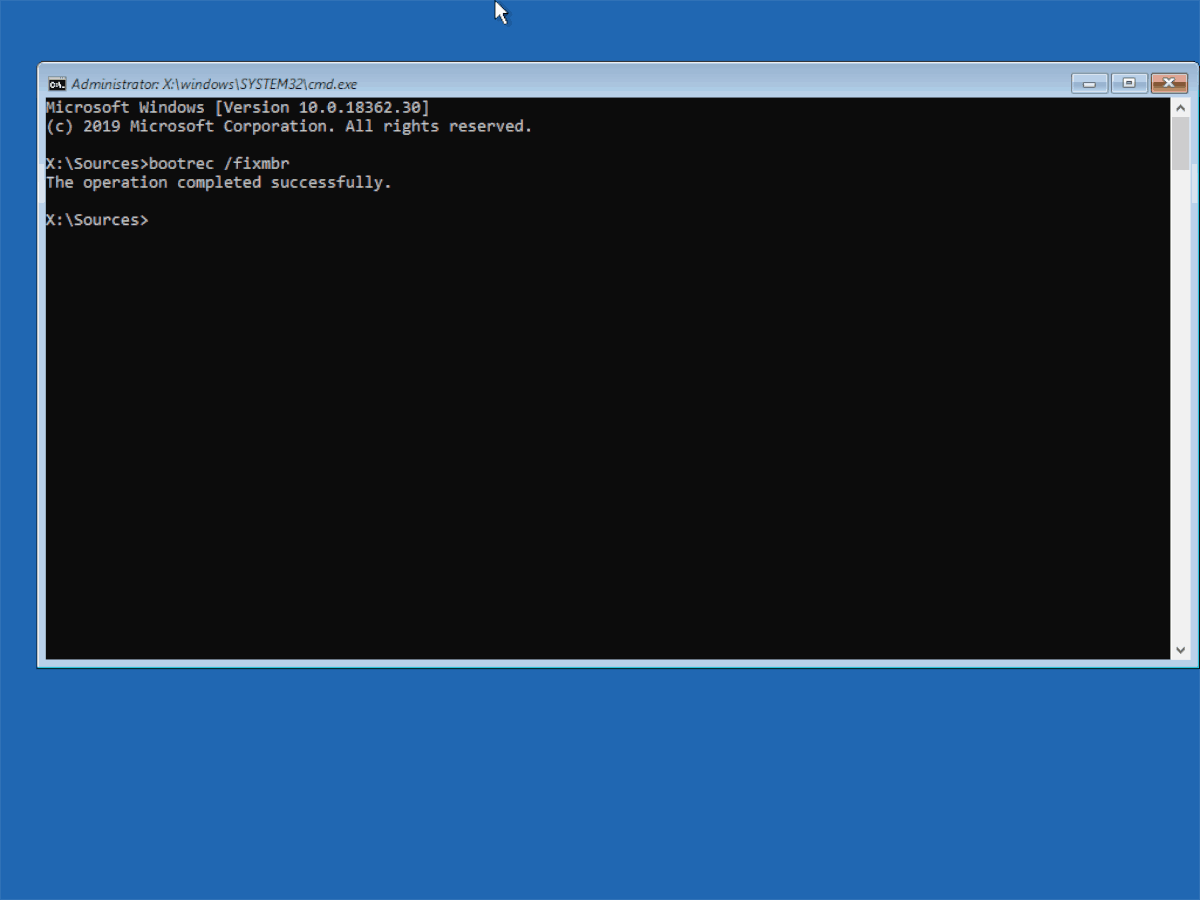
bootrec /fixmbr
Po uruchomieniu bootrec polecenie na dysku instalacyjnym systemu Windows 10, wpisz wyjście polecenie, aby powrócić do ekranu wyboru naprawy. Następnie uruchom ponownie komputer i odłącz USB, ponieważ nie jest już konieczne pozbycie się Ubuntu.
Usuń partycje Ubuntu
Teraz, gdy bootloader dla Ubuntu został usunięty jakodomyślnie na komputerze, czas usunąć Ubuntu z dysku twardego. Można to zrobić za pomocą edytora partycji dostarczanego z systemem Windows 10. Aby uzyskać dostęp do edytora partycji systemu Windows 10, zacznij od naciśnięcia Win + S klawisz na klawiaturze. Następnie wpisz „partycja”, a powinien pojawić się wynik wyszukiwania z napisem „Utwórz i sformatuj partycje dysku twardego”. Kliknij ten wynik wyszukiwania, aby uruchomić narzędzie do edycji partycji Windows 10.
W edytorze partycji systemu Windows 10 będzieszzauważ sporo partycji na głównym dysku twardym. Te partycje są oznaczone „woluminem” na liście malejącej. Przejrzyj listę i ustal, które są powiązane z systemem Windows. Po ustaleniu, które są tomami systemu Windows, zapisz je na kartce papieru, aby upewnić się, że ich przypadkowo nie usuniesz.
Uwaga: w przypadku UEFI ignoruj wszelkie partycje Fat32, jak bootrec polecenie ponownie zapisuje rozruch systemu Linux, więc usunięcie nie jest konieczne.
Po zapoznaniu się z partycjami związanymi z Windows, znajdź raz związane z Ubuntu. Te nie będą miały etykiety dysku ani żadnych innych informacji poza „zdrową partycją podstawową”.
Wybierz partycję w układzie graficznym za pomocąMysz. Po dokonaniu wyboru kliknij partycję prawym przyciskiem myszy, aby otworzyć menu myszy prawym przyciskiem myszy. Następnie przejrzyj menu myszy i wybierz opcję „Usuń wolumin”.
Jak tylko wybierzesz przycisk „Usuń głośność”,pojawi się komunikat „Wybrana partycja nie została utworzona przez Windows i może zawierać dane rozpoznawane przez inne systemy operacyjne. Czy chcesz usunąć tę partycję? ”Wybierz opcję„ Tak ”, aby usunąć partycję Ubuntu.
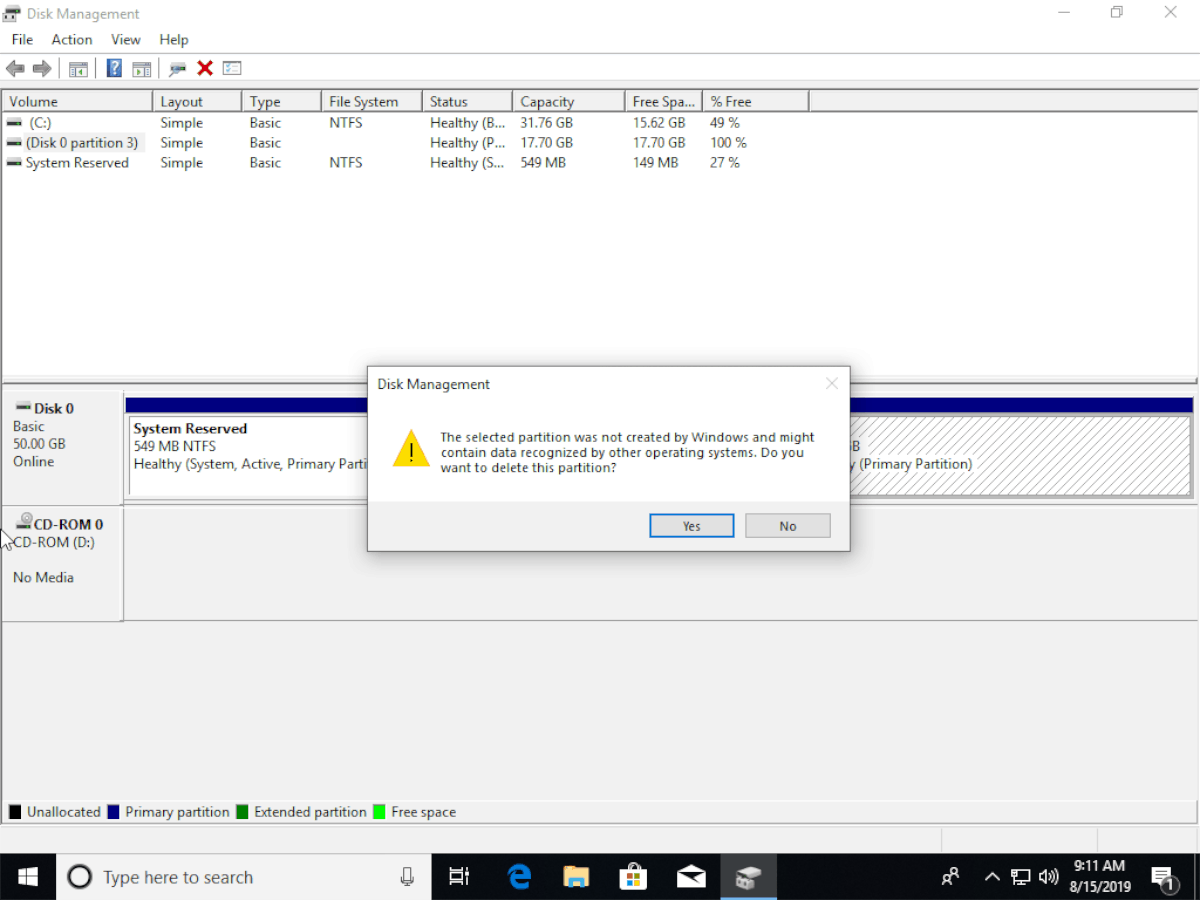
Po usunięciu partycji kliknij prawym przyciskiem myszy wolne miejsce, które zajmuje teraz starą partycję i utwórz nowy wolumin, rozszerz istniejące miejsce na system Windows itp. Następnie uruchom ponownie komputer.
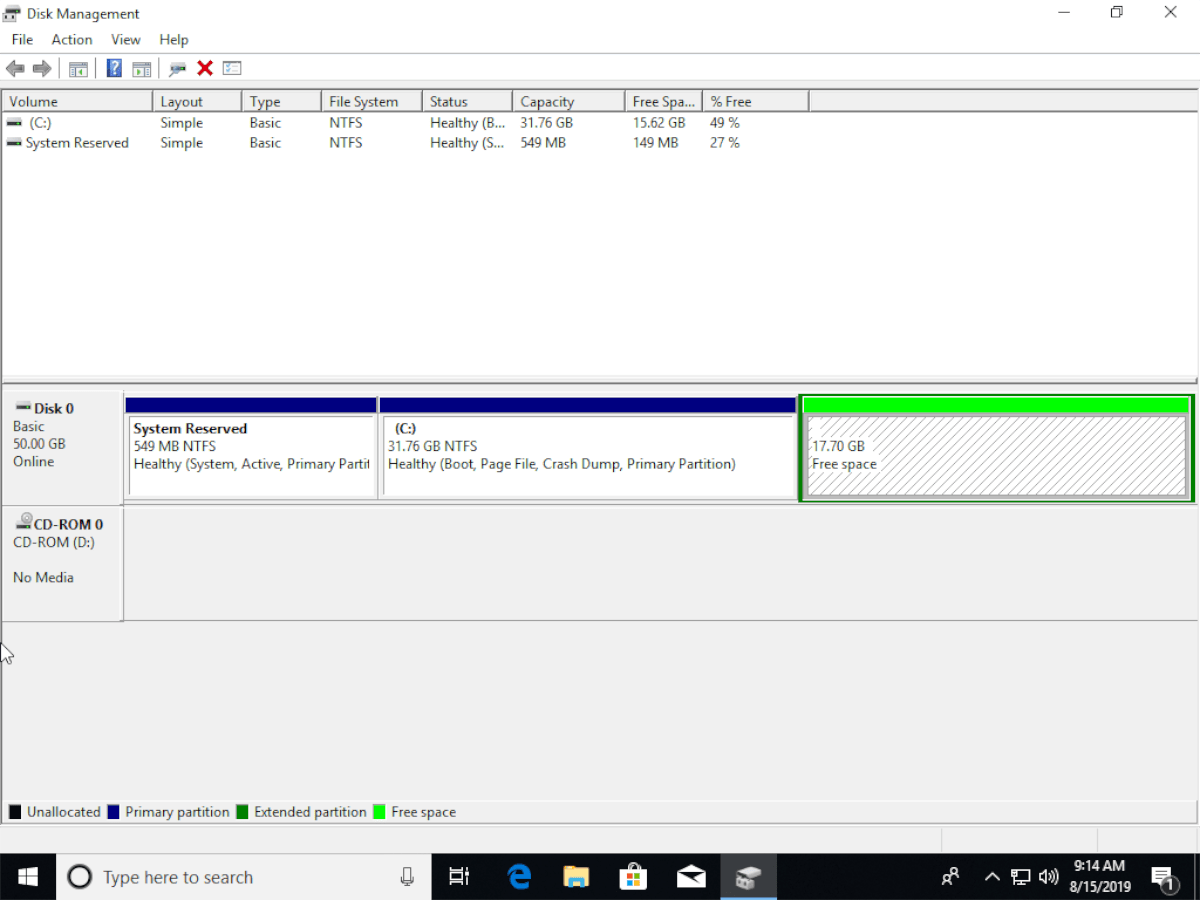
Po ponownym zalogowaniu do komputera uruchomisz się bezpośrednio w systemie Windows, a system Ubuntu Linux zniknie z systemu!
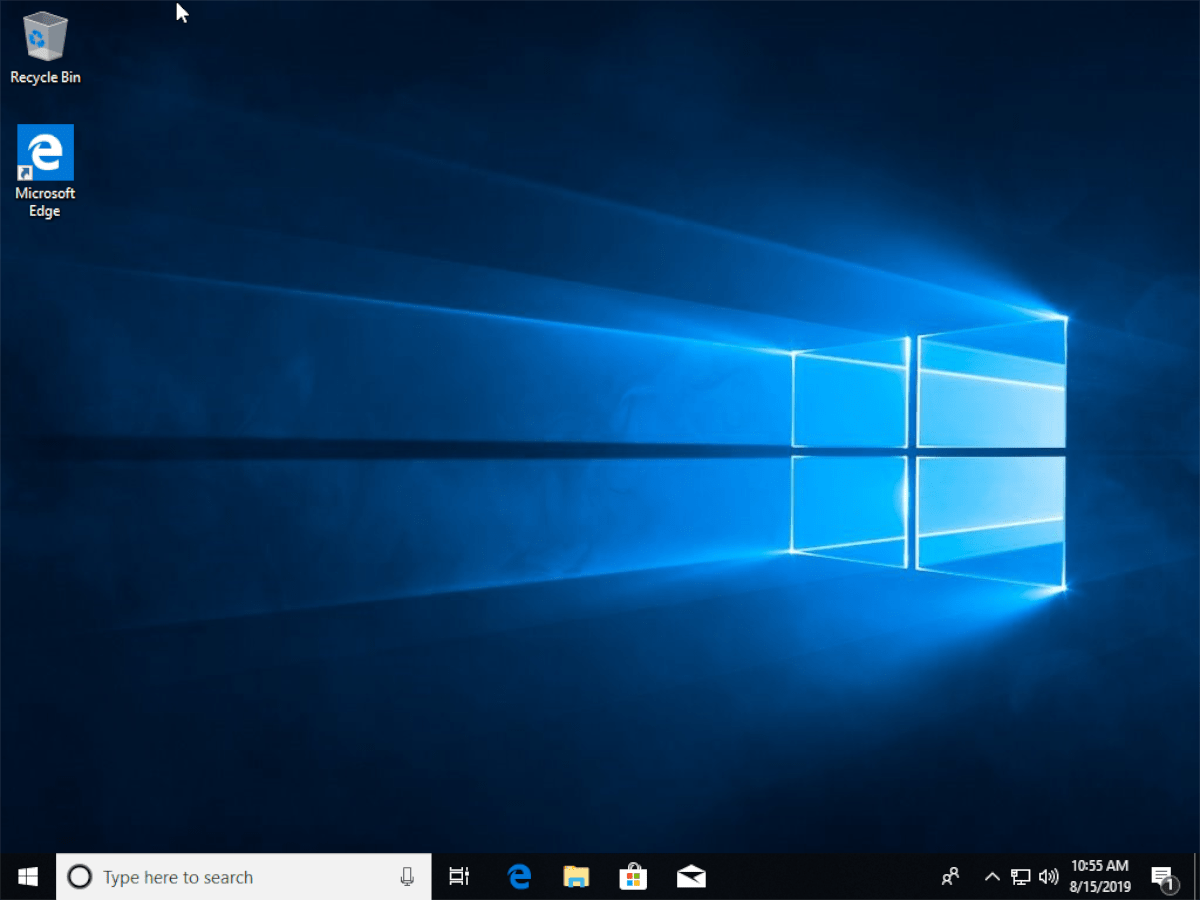













Komentarze